win11玩游戏弹出桌面怎么办 win11玩游戏经常弹出桌面解决方法
现在很多用户都在使用win11系统,也会直接在该系统中玩游戏,而部分小伙伴遇到了运行游戏就会弹出桌面的情况,一般这种情况都是因为Windows组件的某项设置出现了问题,针对这种情况,今日的win11教程就来为广大用户们分享详细的操作步骤吧。
win11玩游戏经常弹出桌面解决方法
1、首先我们按下键盘中的“win+r”打开运行对话框,输入“gpedit.msc”再通过回车确定打开组策略编辑器。
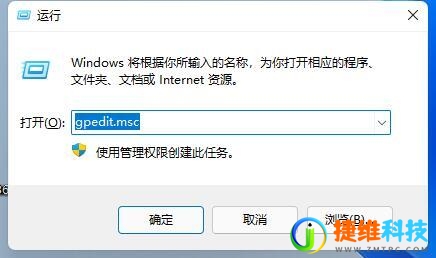
2、接下来在管理模板中找到“Windows组件”选项。
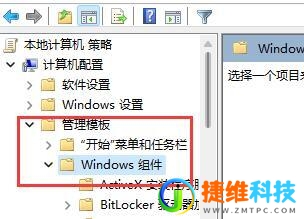
3、然后我们找到“应用程序兼容性”,再双击其中的“关闭应用程序兼容性引擎”打开。
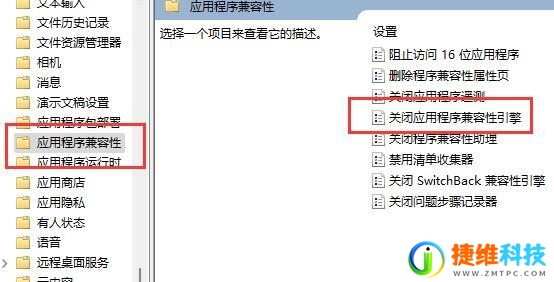
4、最后勾选“已启用”再单击下方“确定”保存。完成设置之后即可。
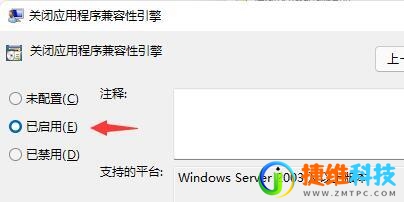

 微信扫一扫打赏
微信扫一扫打赏
 支付宝扫一扫打赏
支付宝扫一扫打赏